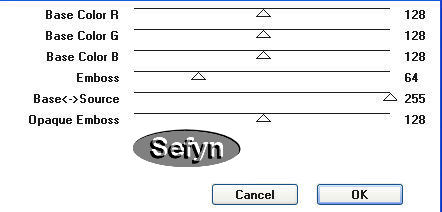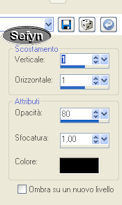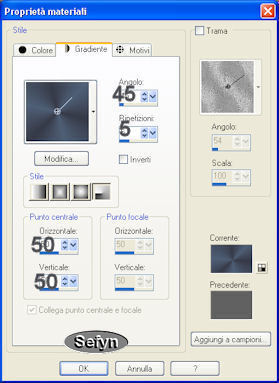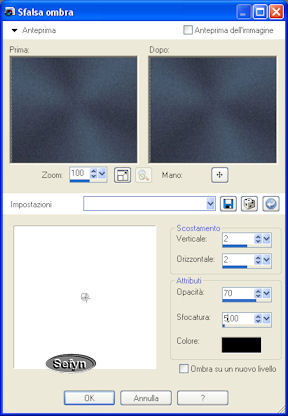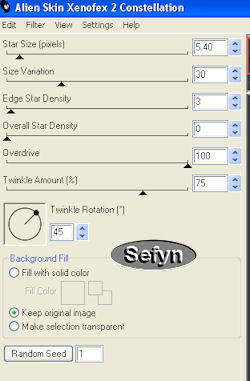Tutorial Star

Questo tutorial è stato creato dalla fantasia di @Sefyn
che ne detiene tutti i diritti
E' vietato
copiare, linkare questo tutorial in
Forum o siti
senza la mia
autorizzazione e consenso.
Ogni
somiglianza con altri tutorial è puramente casuale
Le immagini /
materiale / plug-in usato / frasi sono Copyright
dei rispettivi autori
e legittimi proprietari, queste sono state reperite in rete. Creato con Paint Shop
Pro X2
Qui
potete trovare la versione di prova.
ma può essere eseguito anche con le altre
versioni di PSP
MATERIALI:
QUI
Filtri : Alien Skin
Xenofex 2 e
Plug in ~ Mura's Seamless Qui
Servirà anche Animator Shop
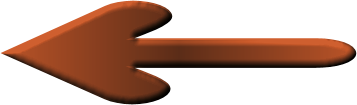
Porta con te la freccia e utilizzala come segnaposto.
( Basta cliccare e si muove )
Apri in PSP, i materiali dello zip
PASSO 1
File ~ nuovo 450 pz x 550 trasparente
colora la
tela con il colore #FFFFFF
Livelli ~
nuovo linello raster
Livelli
~ disponi porta sotto - Imposta il colore di primo piano con il colore chiaro #606060 - e
il colore di sfondo con il colore scuro #373a47
Riempi
l'immagine trasparente con il
colore di primo piano #606060
PASSO 2
Assicurati di
posizionarti sul livello più alto (livello bianco)
Livelli ~
nuovo livello maschera ~ da immagine con questo settaggio:

Livelli ~ elimina e clicca su sì quando si apre la finestra
Livelli ~ unisci ~ unisci gruppo
PASSO 3
Effects ~ plug in ~ Mura's Seamless ~ emboss at alpha con questo
settaggio:
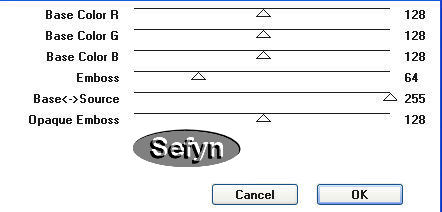
Effetti ~ effetti 3D ~ sfalsa ombra con questo settaggio:
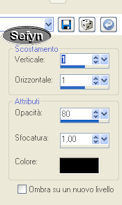
Ripetere sfalsa ombra al negativo -1
-1
PASSO 4
Disegna un rettangolo dentro la cornice con lo strumento di selezione
rettangolo,
dovrebbe assomigliare a questo:

Assicurati di posizionarti sul livello più basso, dovrebbe essere il livello con il colore di primo piano
PASSO 5
Col colore di primo piano - sfondo, formare un gradiente radiale
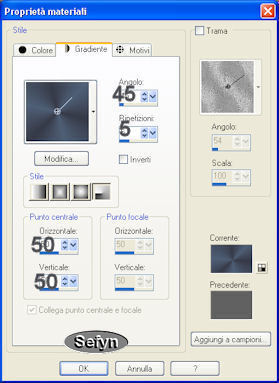
Riempi con il gradiente
Regola ~ sfocatura ~ sfocatura gaussiana ~ 13
Regola ~ aggiungi/rimuovi disturbo ~ aggiungi disturbo
con questo settaggio: gaussiano spuntato - disturbo 15 - monocromatico spuntato
Seleziona - Deseleziona
PASSO 6
Aprire il tube in dotazione- Modifica - Copia
Tornare al lavoro
- Assicurati di posizionarti sul livello più alto- Modifica - Incolla
come nuovo livello -
Centrare
l'immagine (guarda il mio esempio) - Immagine ridimensiona a 50 percentuale tutti i livelli non selelezionato
Effetto bordo aumenta - Effetti ~ effetti 3D ~ sfalsa ombra con questo settaggio:
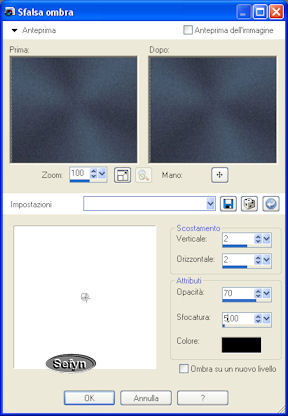
PASSO 7
Livelli ~ nuovo livello raster -
Applica il tuo watermark
PASSO 8
Animazione -
Cliccare sul livello della maschera
Filtro : Alien
Skin Xenofex 2 - Constellation - con questi settaggi:
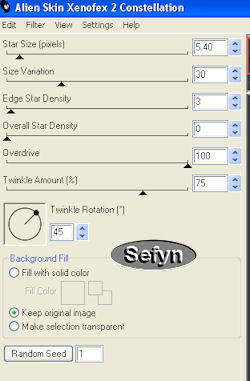
modifica- copia unione - andare in animator shop - incolla come nuova animazione
PASSO 9
tornare in psp - modifica annulla azione Constellation
Ripetere effetti Constellation - cliccare su Randon Seed (il resto lasciarlo invariato) - poi su ok -
Modifica copia unione tornare in animator shop - modifica incolla dopo il fotogramma corrente
PASSO 10
Tornare in psp - modifica annulla azione constellation -Ripetere effetti Constellation -
cliccare su Randon Seed (il resto lasciarlo invariato) - poi su ok -
Modifica copia unione - tornare da animator shop - Modifica incolla dopo il fotogramma corrente
PASSO 11
Modifica seleziona tutto proprietà fotogramma 30
PASSO 12
File salva con nome e salva il lavoro in gif
Mi auguro ti sia divertito ad
eseguirlo
Grazie da Sefyn
@Graphic e Webmaster Sefyn
<> Torna Su <>
I miei Tutorial sono regolarmente
Registrati:

Menu
|